Távolítsa el a OnePlus fiókot és a Cloud Services szolgáltatást a OnePlus 9/9 Pro / 9R alkalmazásból
Vegyes Cikkek / / August 04, 2021
Ebben az útmutatóban bemutatjuk a OnePlus-fiók és a Cloud Services eltávolításának lépéseit a OnePlus 9, 9 Pro és 9R eszközökről. Manapság a legtöbb ember inkább felhőkön tárolja adatait, ahelyett, hogy az eszközén lenne. Ennek az az oka, hogy mindig fennáll annak a veszélye, hogy az eszköz hibákat okoz a szoftverproblémákban, és ezekben az esetekben az adatok szenvednek elsőként. Ezért az online felhőtárolás a legbiztonságosabbnak tűnik.
Mindezeket a szempontokat szem előtt tartva, a OnePlus saját felhőszolgáltatásaiban sütött készülékein. Számos felhasználó azonban már használja a Google Drive-ot (vagy más kapcsolódó szolgáltatásokat), ezért nem akar újabbat hozzáadni ehhez a listához. Ha ezt a gondolatot is visszhangozza, és el akarja határolódni az OEM felhőalapú rendelkezéseitől, akkor ez az útmutató segít. Itt találhatók a részletes utasítások a OnePlus-fiók és a Cloud Services eltávolításához a OnePlus 9, 9 Pro és 9R eszközökről.

Távolítsa el a OnePlus-fiókot és a Cloud Services szolgáltatást a OnePlus 9, 9 Pro és 9R programokból
A OnePlus előre telepítve van olyan rendszeralkalmazásokkal, amelyek kezelik a fiókját, valamint a felhőszolgáltatásokat. Ha le szeretné választani magát ezekről az ajánlatokról, akkor el kell távolítania mindkét alkalmazást az eszközéről. De mivel ezek a rendszeralkalmazások részei, nem távolíthatja el őket a szokásos módon. Inkább ezeknek az alkalmazásoknak a eltávolításához, és viszont a OnePlus 9 / Pro / 9R OnePlus Account Cloud Services szolgáltatásához az ADB parancsok segítségét kell igénybe vennie. Itt van, hogyan:
Utasítás
- Először is engedélyezze az eszköz USB-hibakeresését. Ehhez lépjen a Beállítások> A telefonról> Érintse meg 7 alkalommal a Build számot> Menjen vissza a Beállítások> Rendszer> Speciális> Fejlesztői beállítások> Engedélyezze az USB hibakeresést elemre.
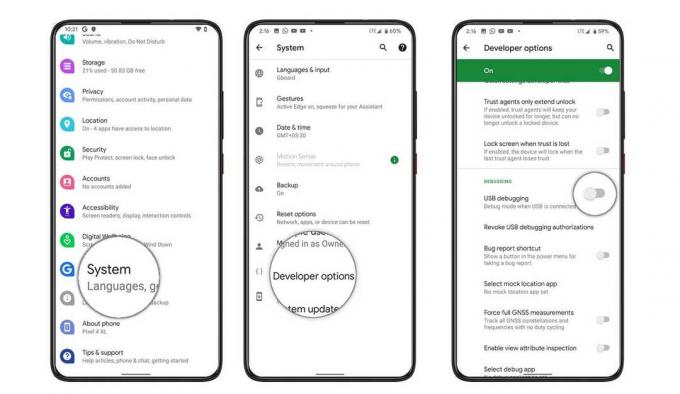
- Ezután töltse le és telepítse Android SDK platformeszközök számítógépén.
- Most csatlakoztassa a készüléket a számítógéphez USB-kábelen keresztül. Ellenőrizze, hogy az USB hibakeresés engedélyezve van-e.
- Ezután menjen át a platform-tools mappába, írja be a CMD parancsot a címsorba, és nyomja meg az Enter billentyűt. Ez elindítja a Parancssorot.

- Írja be a következő parancsot a CMD ablakba az ADB-kapcsolat ellenőrzéséhez:
adb eszközök

- Ha megkapja az eszközazonosítót, akkor a kapcsolat sikeres marad, és folytathatja előre.
- Most indítson el egy shell környezetet az alábbi paranccsal.
adb héj
- Előfordulhat, hogy megjelenik egy üzenet az eszközén, koppintson az Engedélyezés elemre.
- Végül írja be az alábbi parancsokat a CMD ablakba mindkét alkalmazás eltávolításához az eszközről:
pm uninstall --user 0 com.oneplus.membership pm uninstall --user 0 com.heytap.cloud
- Amint mindkét parancs végrehajtásra kerül, a társított alkalmazások eltávolításra kerülnek, és a feladat készen áll.
Tehát ez abból az útmutatóból származik, hogy miként távolíthatja el a OnePlus fiókot és a Cloud Services szolgáltatást a OnePlus 9, 9 Pro és 9R eszközökről. Ha bármilyen kérdése van a fent említett lépésekkel kapcsolatban, tudassa velünk a megjegyzéseket. Kerekítés, íme néhány iPhone tippek és trükkök, Számítógépes tippek és trükkök, és Android-tippek és trükkök hogy neked is meg kellene nézned.


